Campo: | Descrição: | Caixa Selecionar Cliente | Utilizada para selecionar o cliente de acordo com as seguintes opções: - Código: digitar o código cliente;
- Cliente: digitar a inicial de uma letra e clicar em F9-Localizar Cliente ou Enter;
- F4 Pesquisar: clicar para abrir a tela de consulta do cliente.
Ao pesquisar um cliente, serão apresentados os dados cadastrais, assim como outras informações: se o cliente encontra-se bloqueado, os dados das Contas a Receber, onde serão exibidas todas as parcelas do cliente na planilha em aberto ou vencidas, diferenciadas pelas cores preta e vermelha, respectivamente. E, abaixo dessa opção, serão exibidos todos os dados do último pedido, exceto os cancelados (90 dias).
| | Opção Nº Orçamento |

Utilizada para pesquisar o orçamento do cliente neste campo, ou seja, pesquisar por um número de orçamento gerado para um cliente anteriormente e iniciar o processo de venda. O sistema irá trazer na tela o pedido da mesma forma que foi gravado como orçamento. Também será possível, selecionar o leitor de código de barras (se utiliza), dentre as portas COM1 e COM2. Observação: quando necessário encaminhar Orçamento por e-mail através da rotina 316 o 3884 - Nome do arquivo de orçamento (para envio por e-mail) da rotina 132 - Parâmetros da Presidência define qual será o nome do arquivo que será gerado no momento do envio de e-mail da emissão de orçamentos na rotina 316. Se por: - Nome do Cliente (NC); - Número do Orçamento (NO); - Padrão (report.pdf)(PA). Para mais informações acesse o documento DT_Nome_Arquivo_de_Orçamento_por_E_Mail. | | Caixa Origem da Venda |

Na tela tela Selecionar Cliente, a Origem de Venda deverá ser selecionada. São elas: - Telemarketing: esta origem, que é apresentada como opção padrão, deve ser utilizada para pedidos feitos por clientes por telefone, onde se negociam as condições comerciais durante a compra. Esses pedidos terão a carga montada e faturada após sua digitação e a empresa entregará a mercadoria posteriormente, de acordo com a data de entrega negociada.
- Após o pedido dessa origem de venda ser gravado, é necessário montar a carga através da rotina 901 - Montar Carga, emitir o mapa de separação disponível nas rotinas 902 - Emitir Mapa de Separação Por Rua, 931 - Emitir Mapa de Separação Por Pedido, 938 - Emitir Mapa de Separação de Pedido por Rua ou 953 - Mapa de Separação, dependendo da estrutura organizacional da empresa e o tipo de separação e a forma de faturar o pedido através da rotina 1402 - Gerar Faturamento.
Essa origem está dividida nos seguintes tipos:
1 - Telemarketing especial: este tipo de venda será ativado ao parametrizar o tipo de venda igual a M na rotina 528 – Cadastrar Funcionário/Setor, para o funcionário que possui acesso à rotina 316 e em contrapartida serão desabilitadas automaticamente as demais origens;
2- Telemarketing ativo: utilizado para venda no código do RCA do funcionário. Será parametrizado o tipo de venda igual a C, na rotina 528 – Cadastrar Funcionário/Setor, para o funcionário que possui acesso à rotina 316, onde o código do RCA será apresentado preenchido;
Observção: esta origem de venda, por não efetuar o faturamento imediato, possui as seguintes conseqüências: - Gera reserva no estoque; - Compromete o limite de crédito do cliente. - Balcão: esta origem é utilizada em situações em que o cliente encontra-se na empresa e irá retirar a mercadoria de imediato. Neste caso, após finalizar a digitação do pedido, o mapa de separação deverá ser emitido e, em seguida, o faturamento será realizado na própria rotina 316, sem a necessidade de se montar uma carga para posterior faturamento.
Nessa origem, também poderá ser usado o tipo Balcão especial, que será identificado ao parametrizar o tipo de venda igual a E na rotina 528 – Cadastrar Funcionário/Setor, para o funcionário que possui acessos à rotina 316. Quando esta opção for marcada, as demais opções serão desabilitadas automaticamente. No sistema essa venda tem Faturamento Imediato e seus resultados são:
- Baixa no estoque físico e disponível;
- Gera Tributos e Livro Fiscal;
- Gera o Contas a Receber;
- Baixa o limite de crédito;
- Gera Comissão.
Observações:
- Pedidos desta origem executam internamente o programa de faturamento da rotina 1400 – Atualizações de Procedures e exibe a tela da rotina 1402 - Gerar Faturamento. Caso ocorra erro no faturamento do pedido na rotina 316, poderá ser usada a rotina 1432 - Gerar Faturamento do Balcão Reserva para faturar este pedido;
- A rotina 1452 - Emissão de Documento Fiscal Eletrônico poderá ser aberta ao clicar nos botões F2-Gravar (ao finalizar o pedido) e, em seguida, Nota Fiscal (tela Emissão de Nota Fiscal/Boleta). Para que a rotina 1452 seja aberta é necessário que o parâmetro 2288 - Utilizar NF-e da rotina 132 - Parâmetros da Presidência esteja marcado como Sim;
- A venda Balcão refere-se a todo o processo até o seu faturamento. Já o Balcão Reserva, refere-se ao processo até a montagem de carga e faturada posteriormente.
- Balcão Reserva: esta origem é utilizada em situações em que o cliente solicita a reserva de uma determinada mercadoria que será retirada diretamente na loja. No entanto, como se trata apenas de uma reserva, o faturamento não ocorre de imediato, pois caso o cliente desista da compra não será necessário efetuar o cancelamento da nota fiscal, mas sim do pedido de venda. Caso o cliente confirme a compra, deverá ser utilizada a rotina 1432 - Gerar Faturamento do Balcão Reserva, para efetuar o faturamento desse pedido e a rotina 938 - Emitir Mapa de Separação por Pedido será utilizada para a emissão do mapa de separação.
- Balcão reserva especial: nessa origem, ao parametrizar o tipo de venda igual a F na rotina 528 – Cadastrar Funcionário/Setor, para o funcionário que possui acessos à rotina 316, as demais origens serão desabilitadas automaticamente.
- Definir na venda: para que nenhuma origem esteja habilitada deverá ser parametrizado o tipo de venda igual a D na rotina 528 – Cadastrar Funcionário/Setor, para o funcionário que possui acesso à rotina 316. É obrigatório escolher um tipo de venda antes de teclar F10 – Iniciar Pedido de Venda.
Observação: é possível definir qual origem de venda será padrão na rotina 316, de acordo com o usuário, onde ele deverá ser parametrizado através da rotina 528 - Cadastro de Funcionário/Setor. Note as opções de parametrização nesta rotina:
- B - Balcão;
- T - Telemarketing;
- Telemarketing Ativo (Televendas) / Conferente;
- R - Telemarketing Receptivo (conf. Valor de pedido);
- O - Telemarketing para RCA 2;
- A - Balcão Reserva;
- S - Venda Avulsa;
- E - Balcão Especial - Somente Balcão;
- M - Telemarketing Especial - Somente Telemarketing;
- D - Definir na Venda > V - Balcão de Varejo > L - Venda Balcão Desabilitado > F - Venda Balcão Reserva somente para RCA principal do cliente.
| | Botão Parâmetros |

Exibe as seguintes abas: Call Center, Consumidor Final, Filial Retira, Mapa de Separação, Opções, Opções aba F5, Opções aba F6, Transferência, Venda Assistida, Orçamento e Avançado. Nelas estão disponíveis os parâmetros que definirão os processos de funcionamento da rotina, como no formato de visualização, ordenação, modelo de pesquisa, tipo de embalagem, entrega e impressão.

| | Botão Duplicar Pedido |
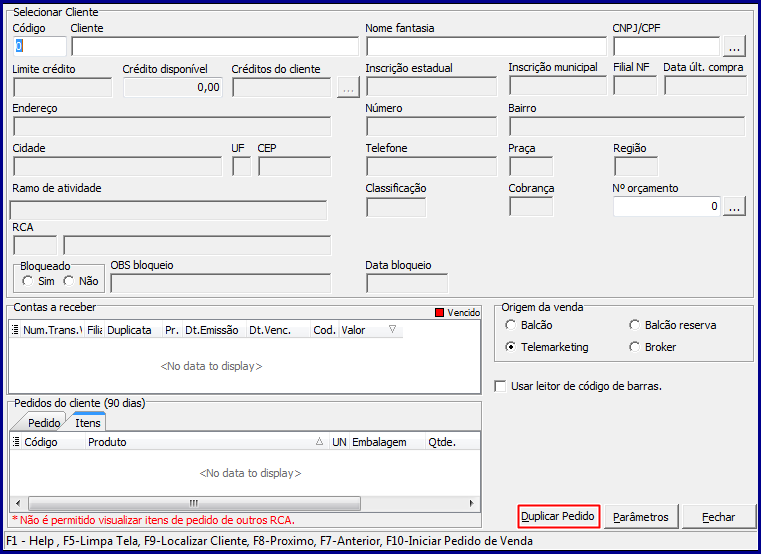
Para que o botão Duplicar Pedido possa ser exibido na tela inicial da rotina 316 é necessário que a permissão 57 - Permitir duplicar pedido da rotina rotina 530 esteja marcada. Caso a permissão 58 - Permitir duplicar pedido de outro RCA da rotina 530 esteja desmarcada Não será permitido alterar o RCA no pedido original. Observação: também estão disponíveis para realizar pesquisa de pedidos os campos Num. Nota e Num. Cupom.
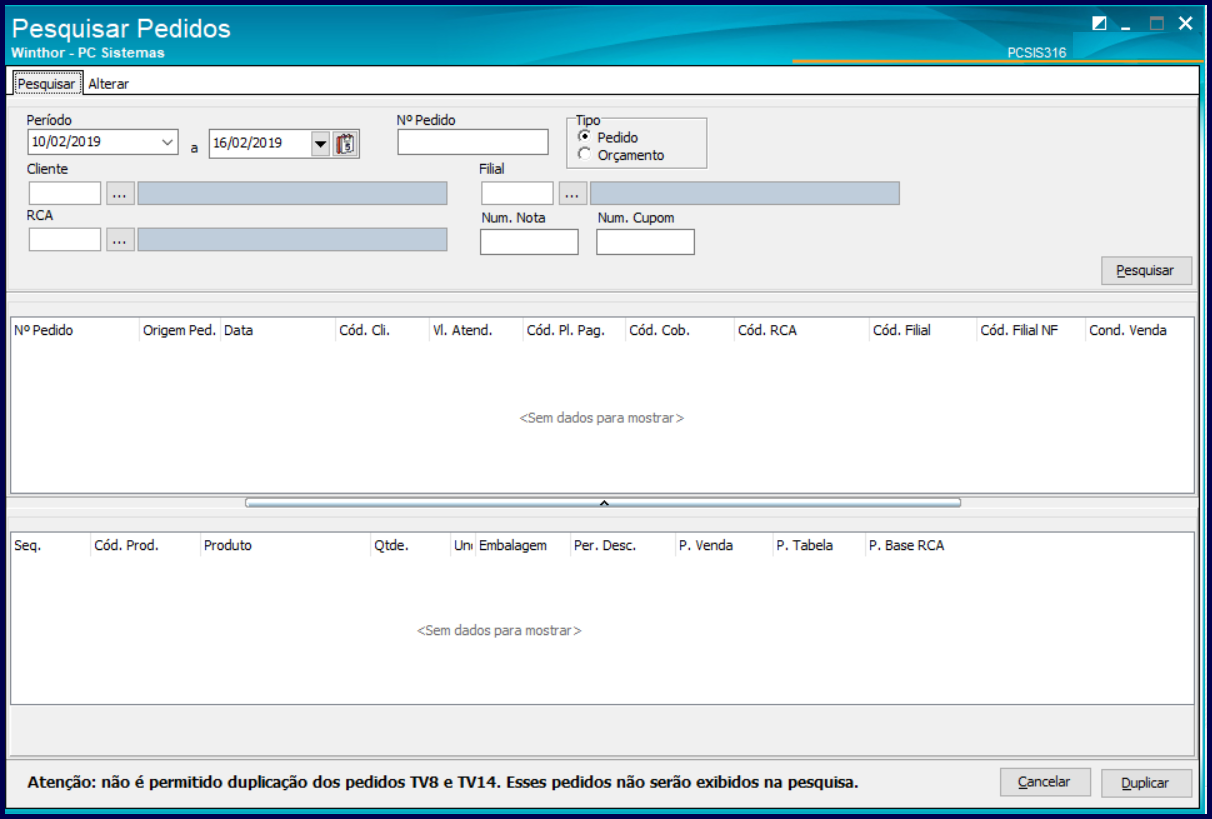
- A aba Alterar Dados possibilita que o usuário altere os dados do pedido, se necessário, para o novo pedido. Nesta aba podem ser alterados: o Cliente, o RCA, a Filial, Filial NF e Cond. Venda.
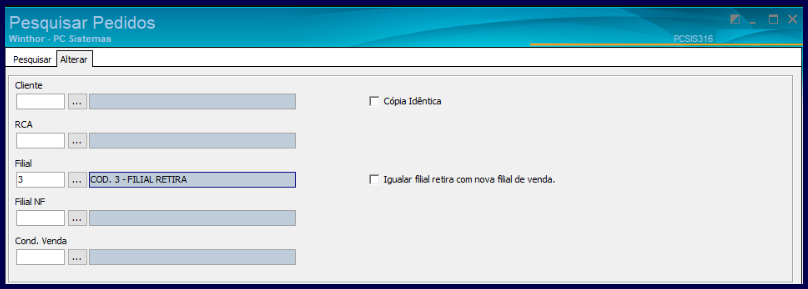
- Caso não seja informado nenhum campo da aba Alterar o pedido será duplicado com os mesmos dados do pedido original;
- Quando marcada a opção Cópia Idêntica, esta irá determinar que a cópia do pedido será igual ao pedido original respeitando os preços de venda, politicas de desconto, descontos concedidos, cobrança e plano de pagamento. Quando desmarcada, irá fazer uma copia sempre validando os preços de venda e descontos concedidos conforme politicas comerciais vigentes, com opção de alterar a cobrança e plano de pagamento;
** A opção Cópia Idêntica será disponibilizada para marcação apenas quando a permissão 74 - Permitir duplicar pedido idêntico da rotina 530 estiver marcada, pois, caso a permissão esteja desmarcada esta opção não será visualizada na aba Alterar.

** A opção Igualar filial retira com nova filial de venda, quando marcada, indica que ao realizar duplicação de pedido a filial retira do novo pedido ficará igual a nova filial de venda.
- A permissão 51 - Não permitir mais de uma filial retira para o mesmo pedido dever estar marcada.

- Outras Validações:
- Caso permissão 71 - Permitir dup. Pedidos p/ cliente sem limite disponível esteja desmarcada e o cliente da venda não tenha limite disponível Não será permitida a duplicação do pedido;
- Caso a filial de venda for Broker e o parâmetro 1666 - Broker da rotina 132 - Parâmetros da Presidência esteja como Não, bem como, a permissão 72 - Permitir dup. Pedido p/ filial Broker esteja desmarcada não serão permitida duplicação do pedido;
- A permissão 73 - Permitir dup. Pedidos fora do período limite por filial irá validar o Período para digitação de pedidos, período este que é cadastrado na rotina 535 - Cadastrar Filiais, aba Vendas. Ou seja, caso esta permissão esteja desmarcada não será exibida tela de duplicação de pedido caso este esteja fora do prazo cadastrado na rotina 535;
- Serão consideradas/respeitadas as permissões 04 - Acesso a Visualizar Orçamentos de outros RCA´s, 27 - Acesso a Visualizar Orçamentos de Outros Emitentes, 33 - Consultar Somente Clientes do RCA e 48 - Não Visualizar Itens de pedido de Outros RCA´s da rotina 530.
| | Botão F10 - Iniciar Pedido de Venda | Utilizado para iniciar o pedido de venda, após pesquisa. Ao acionar este botão, as seguintes validações serão efetuadas:- Caso o filtro Tipo de Venda na rotina 528 - Cadastrar Funcionário/Setor, tela de cadastro (exibida ao clicar duas vezes sobre o item desejado na planilha Usuários/Funcionários), aba Venda) esteja com a opção G, ao clicar em Confirmar e acessar a rotina 316 – Digitar Pedido de Venda, a tela inicial será exibida com a opção Balcão reserva (caixa Origem de Venda) desativada;
- Caso os parâmetros 2384 - Definir o tipo de documento na venda ou 2382 - Percentual de acréscimo para venda com cupom estejam marcados como Sim, será exibida a tela Definir documento composta pela caixa Tipo de documento a ser gerado com as opções abaixo: Cupom Fiscal e Nota Fiscal;
- Validação da data de funcionamento do alvará (informada na rotina 302 – Cadastrar Cliente, caixa Alvará Funcionamento na aba Tributação da tela Cadastro) que funcionará da seguinte forma: caso a data de funcionamento do alvará seja menor que a data atual (depois de selecionar um cliente que possua alvará), será exibida a seguinte mensagem de alerta: Não foi possível iniciar o pedido de venda! Erro: Cliente com alvará de funcionamento vencido! Data de vencimento do alvará: XX/XX/XXX.. Verifique rotina 302., interrompendo o processo. Caso a data de funcionamento seja maior ou igual à data atual, o processo segue normalmente;
- Caso a opção Processo de digitação de pedidos na caixa Validar Situação Cadastral pelo: da tela Marque o(s) item(ns) de validação (exibida ao clicar em Avançar), da rotina 1075 - Validação de Dados Fiscais - SEFAZ (com o cliente bloqueado na Sefaz) e o parâmetro 2385 - Permitir digitar pedido de cliente com bloqueio Sefaz da rotina 132 – Parâmetros da Presidência esteja marcado como Sim, será exibida a seguinte mensagem de alerta Cliente com bloqueio SEFAZ! Deseja continuar?. Se marcado como Não, ao acionar a tecla F10, será exibida a seguinte mensagem de alerta:Não foi possível iniciar o pedido de venda! Erro: Cliente com bloqueio SEFAZ! Digitação do pedido de venda não pode ser realizada., interrompendo o processo. Caso o cliente não esteja bloqueado na Sefaz, será executado o processo normalmente;
- Caso parâmetro 2925 - Moeda estrangeira no pedido de venda esteja marcado como Sim, será apresentada tela de opções para Moeda Estrangeira ou Moeda Real. Caso seja escolhida Moeda Estrangeira serão habilitados 5 campos ( P. Tabela Moeda Estrang., PVenda Moeda Estrang., Vl. Desc. Moeda Estang., ST Moeda Estrang. e IPI Moeda Estrang.) adicionais na grid de itens do pedido com os valores convertidos para moeda escolhida (cadastrada na 531). Caso seja escolhida Moeda Real serão aplicados os acréscimos de adicionais conforme cadastrado no parâmetro 2926 - Taxa de câmbio utilizado na moeda estrangeira no pedido de venda;
- Validação do alvará de funcionamento cadastrado na rotina 302 - Cadastrar Cliente, (tela Cadastro, botão Incluir ou Editar, aba Tributação), nos campos a seguir, que possuem o filtro Data Venc. Alvará:
- Alvará Psicotrópicos;
- Alvará Funcionamento;
- Alvará SUS.
Esta validação acontecerá da seguinte forma:
- Caso seja informada no filtro Data Venc. Alvará (rotina 302) uma data menor que a data atual referente ao campo Alvará Psicotrópicos, o processo de digitação de pedido será interrompido com a exibição da seguinte mensagem de alerta: Não foi possível iniciar o pedido de venda! Cliente com alvará psicotrópico vencido! Data de vencimento do alvará: xx/xx/xxxx. Verifique rotina 302;
- Se for informado no filtro Data Venc. Alvará (rotina 302) uma data menor que a data atual referente ao campo Alvará Funcionamento, o processo de digitação de pedido será interrompido com a exibição da mensagem de alerta a seguir: Não foi possível iniciar o pedido de venda! Cliente com alvará funcionamento vencido! Data de vencimento do alvará: xx/xx/xxxx. Verifique rotina 302;
- Caso seja informada no filtro Data Venc. Alvará (rotina 302) uma data menor que a data atual referente ao campo Alvará SUS, o processo de digitação de pedido será interrompido com a exibição da seguinte mensagem de alerta: Não foi possível iniciar o pedido de venda! Cliente com alvará SUS vencido! Data de vencimento do alvará: xx/xx/xxxx. Verifique rotina 302;
- Caso o parâmetro 2424 - Tributação para venda de transferência da rotina 132, esteja marcado como Sim (ao incluir um item com a modalidade de venda 10), será aplicado o % Desc. custo transf. da aba de Transferência, tela de cadastro, rotina 514 – Cadastrar Tipo de Tributação;
- Opção Agrupamento: utilizada para realizar o agrupamento dos pedidos de venda. Esta opção somente será habilitada caso a permissão 53 – Permitir acesso á opção de agrupamento de pedido de vendas da rotina 530 – Permitir Acesso à Rotina esteja marcada. Também será necessário marcar o tipo de venda 1 – Venda Normal e que a origem de venda seja Telemarketing.
|
|